ぱぴこが楽天モバイルに乗りかえた、やってみた手順をまとめて解説しますよ〜!
年度末のどたばたと重なって、思ったより時間がかかってしまいましたが、なんとか家族分のスマホが揃いました!
わ〜!うれしいよ〜ヽ( ;∀;)/
実際にやってみて、わかったことたくさん!
乗り換える前は本当に、めんどくさいしわかりにくいしでイヤだったんですが、終わってみた感想は思ったより簡単だったこと、そして終わった今めっちゃスッキリしてます^^
やったことないこと、初めてのことって、不安だし戸惑いますよね。
私がやってみたときの注意点やポイントなども細かく解説しますので、乗り換えを考えている方、興味がある方、ぜひ参考にしてください!
楽天モバイルにすると料金ってどうなるの?どれくらいやすくなるの?とゆうかたはこちらの記事もどうぞ!
https://papikoraru-ga.com/rakutenmobile-merit-inexpensive/
Contents
乗り換え前に確認しておきたい事
- キャリアのメールアドレスに来ているメールをgmailなどに切り替えておく(最後のまとめで詳しく解説しています)
- 楽天モバイルのサイトで機種やプランを決めておく販売端末一覧
 金額の試算をする
金額の試算をする
(楽天モバイル乗り換え後の月々の通信料の他に、乗り換えでかかる手数料、新しい本体代金、今使っている本体代金の月々の支払いの残りなど)
楽天モバイルへの乗りかえ手順の説明、その前に
楽天会員じゃないけど楽天モバイル申し込めるの?
楽天モバイルを申し込むと自動的に楽天会員になります。すでに楽天会員なら申し込む時にログインすればいいだけです。
楽天カードを持ってないけど申し込めるの?
楽天カード以外のクレジットカードでも申し込めます!
でも、楽天カードで支払わないなんてもったいない!
楽天モバイルのポイント還元の魅力を最大級に発揮するのが、楽天カードです。楽天モバイルに支払う端末代金、毎月の通信料の1%がポイント還元されます。そこからさらにキャンペーンなどで還元率がアップします。
楽天カードを申し込めばいきなり5000ポイントが付与されるので本体代金を相殺するのに使えますよ。
もし!楽天カードを持ってない方は
- 事前に楽天会員になり、
- 楽天カードを作って新規会員登録のポイントをもらって
- さらに楽天カードのキャンペーンにエントリーして
それから楽天モバイルに申し込むのが一番ポイント還元率が高いのでオススメです。
もちろん楽天モバイルの申し込みと同時に楽天カードの申し込みもできますよ。キャンペーンもやっているので、この機会にぜひ楽天カードでポイントもらっちゃいましょう!
楽天モバイル申し込みに必要なもの
乗りかえに必要なものを用意します。
- クレジットカードもしくは銀行口座
- 本人確認書類
- 今使っている電話番号をそのまま使いたい方はMNP予約番号
上2つはスマホを契約する時に必要なものですね。新規の契約なら上2つだけでもいいのですが、わたしは今使っている電話番号をそのまま使いたかったので3番も必要でした。
今使っているスマホの電話番号をそのままで通信会社だけ乗り換えるとなると、MNP予約番号が必要になります。
何それ???って思っても大丈夫!
MNPとは?ナンバーポータビリティとは?
MNPーモバイルナンバーポータビリティの略
今使っているスマートフォン、携帯電話の電話番号そのままで、通信会社を変えることをMNP、またはナンバーポータビリティといいます。今契約している通信会社に「ナンバーポータビリティ予約番号」をもらって、その番号で新しい通信会社に契約の申し込みをします。
「ナンバーポータビリティ予約番号」には期限があり、15日を過ぎると無効になります。もらいなおさなくてはいけなくなってしまうので要注意。
また新しい通信会社に申し込む際の残り日数も10日以上残っていないとだめなどの条件もありますので、新しい通信会社にもうしこむ直前に「ナンバーポータビリティ予約番号」をもらうのがオススメです。
要は、今契約している通信会社に「この番号のまま通信会社を変えたいんです〜」っていう連絡をいれるわけですね。
新しく契約する通信会社に、「乗りかえる話、通信会社に通ってますよ〜、これが予約番号なので確認してちょ」って確認してもらって切り替えの手続きをしてもらうわけです。
ちょっとめんどくさいのが、この予約番号は期限があるとゆう事。
15日をすぎてしまえば無効になるし、残り日数が10日だと申し込みできないし。
わたし、期限が、とかって言われるとめっちゃ緊張するタイプなんですよ。
_:(´ཀ`」 ∠):オナカイタイ・・・
とゆうことで、確実に乗り換えの手順を把握して、必要なもの揃えて、楽天カードのキャンペーン申し込みまくって準備万端にして
MNP予約番号をとったらすぐに楽天モバイルを申し込めるようにしましたw
ざっくり手順
今入っている通信会社に連絡をしてナンバーポータビリティ予約番号をもらう
楽天モバイルで新機種、SIMを申し込む
届いた新機種を同梱の「初めてガイド」に沿って設定
旧機種からデータ引き継ぎ
一つづつ解説します!
今入っている通信会社に連絡をしてナンバーポータビリティ予約番号をもらう
不安になりながらもいざ!準備万端!
電話番号そのままで乗りかえるぞ!
まず自分が契約している通信会社から「ナンバーポータビリティ予約番号」というのを貰う必要があります。
決して、「解約します!」とかではないんですね。
(ちなみに“解約”は、MNPした電話番号が入った新機種の通信が楽天モバイルで開通した瞬間に旧通信会社は解約となる)
MNP番号の取り方
- サイトから申し込む
- 電話で申し込む
- 窓口で申し込む
サイトから自分でやっちゃうのが早そう!って思ったんですが、電話で申し込むのをオススメします。
実際にやってみて、確認事項がたくさんあるので、電話でその場でオペレーターさんに色々聞ける方がわかりやすいと思いました。
特に大手通信会社(docomo、au、SOFT BANK)は月割りで携帯本体代金を支払っていることが多いですよね。
今使っている機種の支払いの残りはあと◯回、引き落としで総額◯◯円です、と言われたのですが、その場で一括に変更してもらいました。
もう解約するのに、何ヶ月も引き落とされるの嫌ですから、金額の確認ついでに一括にしていただけて手間も省けて、電話で良かったと思いました。
また、解除違約金がいくらか(わたしは違約金なしの期間だったので0円)、MNP事務手数料がいくらかなどもオペレーターの方に確認できるし、わからないことがあれば、すぐ聞くことができます。安心できますね。
ただデメリットもあって、やはり引き止められました。
どこに乗り換えるのかを聞かれたあと、大手通信会社(これから解約しようとしてる)の傘下になっている、格安SIMの会社にしないかとの勧誘がありました。
なるべく自社からの転出を止めたいのですね。
「こちらの会社への乗りかえですと事務手数料は免除、他にもお得なことが・・・」などのセールストークを断らなければいけなく、少し申し訳ない&めんどくさかったです^^;
勧められた格安SIMの会社の料金は詳しく調べていませんが、今なら1万円商品券が付いてきて・・・などのセールストークをに引き込まれるとこれから乗り換える楽天モバイルよりお得に感じることがあるかもしれません。
でも、自分だけでなく、家族全員分の都合を考えて2年3年先の計算をして、スマホ本体代金などなどいろんなことをを考えて、楽天モバイルにしたんだ!と気持ちを強く持って、お断りしました。
MNP番号予約の電話番号一覧
![]() 楽天モバイルに、各キャリアの連絡先が載っているページがありますよ。
楽天モバイルに、各キャリアの連絡先が載っているページがありますよ。
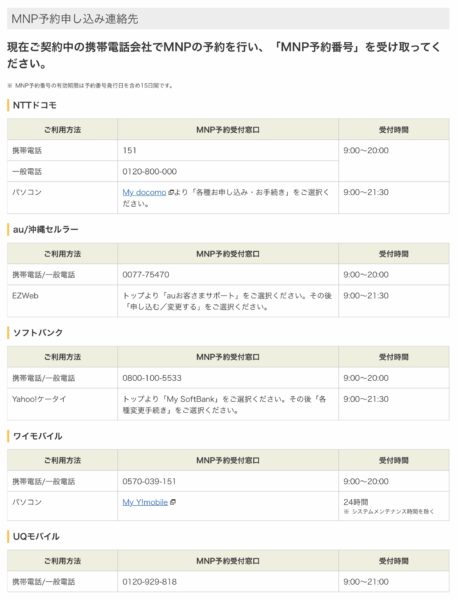
出典:楽天モバイル
ご自分の契約している通信会社に、契約しているスマホから連絡するのが早いです。いまおかけになっているこの番号ですね?とオペレーターさんも確認しやすいようです。
ナンバーポータビリティ予約番号をとるときの電話の手順
1、電話が繋がるとまず自動音声からナンバーポータビリティの申し込みを選びます。
私が契約していた通信会社では自動音声の最後に、「本人確認のため契約時に記入した暗証番号を入力してください」と言われました。
何も押さなくて大丈夫です^^
何年も前のことなので忘れちゃってますよね^^;
そのまま待っていると、オペレーターにつながります。
2、電話番号の確認と本人確認をします。
3、契約解除についての確認があります。
- 2年縛りの契約解除期間かどうか
- 月割りの端末代金の残り
- ナンバーポータビリティの事務手数料
残りの支払い代金、あと何回支払いが残っているか、(変更したかったらここで一括にしてくださいと言えば変えてくれます)
事務手数料がいくらかなど確認されます。
金額などはメモをとることをおすすめします。総額にすると結構な金額の支払いになるので、総額も聞いて引き落としに備えましょう。
乗り換え先はお決まりですか?との問いに楽天モバイルですと正直に答えると、その通信会社の傘下の格安SIMをおすすめをされました。こちらなら10000円の商品券プレゼントや通信料割引!などなど。
また、通話料の家族割に加入していたようで、その後の家族割をどうするか聞かれたりしました。
4、注意事項の確認
キャリアメールは使えなくなる(最後のまとめで詳しく解説しています)
ナンバーポータビリティ予約番号発行後の、有効期間(15日間)は修理などができなくなる
全ての確認と伝達が終わったあと、
ショートメールで5分以内にナンバーポータビリティ予約番号を発行します。とのことで電話が終了しました。
これでおわり!
ショートメールは思ったよりすぐには届かず、5分近くまでかかってやっと届いた感じです。
予約番号の有効期間は15日ですが、番号を取ったらそのまま申し込みまで終わらせましょう!
楽天モバイルで新機種、SIMを申し込む
さて、ナンバーポータビリティ予約番号がショートメールで送られてくるのを待つ間に、確認しておきたいことがあります!
- キャリアメールに必要なメールが残ってないか。
- 楽天カードe-ナビで楽天モバイルのキャンペーンにエントリーしたか。
楽天モバイルのキャンペーン、特にこの2つは絶対エントリーをおすすめします!
楽天会員
初めてサービス使うごとに1,000ポイント!
初めてサービスを使うごとに1000ポイントプレゼントキャンペーン
楽天カード会員
エントリーするだけで1,000ポイント!楽天モバイルキャンペーン
楽天カードeナビログインはこちら
こちらはエントリーしたら、「ここから申し込む」というところから楽天モバイルの申し込みを進めていきます。
この、「ここから申し込む」というところから楽天モバイルを申し込んだ場合のみ、さらに4,000ポイントもらえちゃうんです!
楽天モバイルのページから申し込みしてはダメですよ〜!
楽天カードeナビのこのページから申し込んでくださいね!
さ、確認を終えたらいざ申し込みです!
事前に決めておいた機種、回線(ドコモ回線がおすすめ)、一緒に購入するアクセサリー(私は何も買いませんでした)、などなど選んでいきます。
初月は無料、そして、さきほど楽天eナビでエントリーした楽天モバイル申し込みで4,000ポイントプレゼントの条件がカケホーダイプランのM,L,LLなので、どれかを選択。(こちらは2ヶ月目以降プランsに変えられます)
購入代金などを確認して申し込み。
受付終了後、次に本人確認書類を提出します。
免許証があれば、免許証の写真を撮ってアップロードします。
本人確認書類を受理したメールなどがきます。
早くて半日、遅くても2日くらいで本人確認書類の審査が通ったかどうかの結果がメールで送られてきます。
審査が通れば、すぐに新機種の発送になります。
審査が通らない場合は、メールで書類に不備があると連絡がきます。
審査に2日かかって、書類不備でもう一度アプロードして・・・なんてやっているとあっとゆうまに申し込み期限の10日がすぎてしまいます。最初からやり直しになってしまうのはめんどくさいのできちんと準備しておきましょう。
免許証がない場合は本人確認できる書類をしっかり揃えてから始めましょう。
確認書類一覧
出典:楽天モバイル
新機種が届いたら「はじめてガイド」にそって設定
書いてある通りに設定するだけ!
APN設定のところを楽天モバイルにするだけなので設定なんて言えないくらい簡単ですよ^^
お家のwifiを切ってみて、楽天モバイルの回線でネットに繋がっているか確認してみましょう。
わたしが確認した時は、インターネットにつながってない?と思ったのですが5分ほどそのまま待っていると、ちゃんとつながっていましたよ。
次に楽天に電話をかけ、開通の連絡をします。きちんと繋がります。
タイムラグはありますが、新しいスマホで電話番号の開通を持って乗り換えが完了です。
これで新しいスマホを今までより安い通信料で手に入れました!
やった!
これから旧スマホからのデータを移行するのですが、こちらも忘れないように覚書しておこうと思っています。
機種を変えるときの疑問や不安をかいけつするぞ!
機種変更って何度やって不安でドキドキしちゃうんですよね〜。
しかも今回は初めて通信会社の乗り換え、また窓口でやってもらうことのない自分での機種変だったので、めちゃめちゃ不安でした(^_^;)
乗りかえ前に抱いていた不安をQ&Aにしてみました!
楽天モバイルの機種めっちゃ安いけど性能が良くないの?
約1ヶ月使ってみて、問題なく使えてます。
高いスマホは、容量の重いゲーム、グラフィックの綺麗なゲームとかをする方用に作られているので、普通に使うわたしみたいなユーザーには向いてないようです。
ラインで連絡を取り合ったり、調べ物したりちょっとYouTube見たり、という使い方なら何ら問題はありません。
不快感があるほど動作が重いと感じたこともありません。
通信会社を変えるとなにが変わるの?キャリアメールが無くなります。
通信会社のドメインが入っているメールアドレス(キャリアメールアドレス)は使えなくなります。
例・・・@docomo.ne.jp
・・・@softbank.ne.jp
これ実は要注意ポイントで。
今やほとんどラインでのやりとりですよね。あんまりキャリアメールしか知らないお友達っていないと思うんです。
キャリアメールが消滅しても困らないや〜なんて思いつつ、メルマガとか、登録サイトのお知らせとか必要なものだけgmailに変更していきました。
で、結局乗り換え後に連絡取れない方がいらっしゃました。(^_^;)
(他のお友達を通して連絡が来ました)
長く使っているとキャリアメールでしかやりとりしてなかった!ってことがありますので,
昔のメールも遡って確認してみてください^^
対策としては早めに、キャリアメール以外での連絡方法に切り替えてください。今後、また通信会社が変わっても大丈夫なように、そもそもキャリアメールは使わないようにするのがおすすめです。
また、キャリアメールを使って会員登録しているサイトにログインできなくなったりします。
キャリアメールに届いてるメールを確認して、早めに他のメールアドレスに切り替えましょう。
通信会社が変わっても使えて、タブレットからでもiPhoneからでも使える、googleのメールアドレス「gmail」がおすすめです。
アンドロイドのスマホなら最初のgoogleアカウントの取得と一緒に絶対作っているし、アプリで簡単操作、今までのキャリアメールとあまり相違なく使えるはずです。
迷惑メールは勝手に振り分けてくれるし快適に使えますよ!
iPhoneやタブレットからもメールが確認できるようになるし、今後乗り換えるときもアカウントにログインすれば全く同じようにみられるのでなにもしなくていいんです。
長年使っていたキャリアメールですが、ここ最近は必要なメールはgmailなど他のメールアドレスに切り替えていき、わたしはほとんど使わなくなっていました。
今後もし乗り換える時もキャリアメールのことを心配しなくていい環境になりましたよ。
まとめ。手順のおさらいと注意点。
乗り換えを考えている方にお伝えしたいのは、終わった後のこのすっきり感w
年間に何万円も安くなった通信費、終わった乗り換え、達成感。
ただ、乗り換えってめんどうくさくて、とっても不安。
しかもこの2ヶ月なら解約しても解約違約金かかりませんよ〜とか、期限があるとめちゃめちゃ焦ってしまうんですよね。
なので、乗り換えを検討している時は、楽天カードを作っておいたり、キャリアメールを他のメールに切り替えたり、早めに準備しておくことをおすすめします。
楽天カードは申し込んでから来るまでがほんっとに早いんですが、やっぱり時間には余裕があったほうが安心です。
特に、申し込んでからの本人確認書類などで手間取るとあっとゆうまに何日も経ってしまうので、免許証がない場合は、事前にその他の本人確認書類は揃えておくのがいいと思います。
事前に用意しておけば、申し込みからは複雑な手順などはありません。
おうちにwifiがあれば、旧機種から新機種へのアプリやデータの移動も新機種開通後にゆっくりできます。
初めてで不安でしたが、私でもなんとか乗り換えられました!
これからも乗り換えを考えてる方が不安なくできることを祈って、手順を詳しく解説しました!
我が家の通信費がどう変わったかもご覧ください^^
通信費を下げたい、格安SIMに興味がある方に参考になれば幸いです。
ぜひ挑戦してみてくださいね!





